暗黑探险4官方中文版
2.29G · 2025-11-17
Premiere如何显示工具提示?Premiere软件的剪辑功能更加出色,并且可操作性更高,因此很多剪辑师想要学习Premiere。不过Premiere操作相对比较复杂,新手想要一个工具作用的提醒,阿里西西小编为大家带来了Premiere显示工具提示方法教程,一起来看看吧!
第1步,打开Adobe Premiere Pro并进入主界面。
第2步,进入主界面点击菜单栏的编辑。
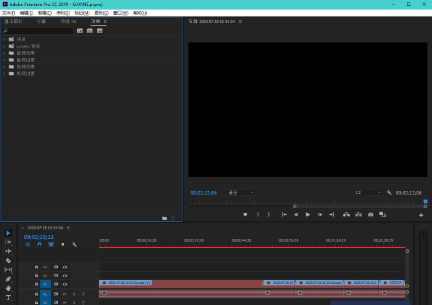
第3步,进入编辑菜单,选择首选项。
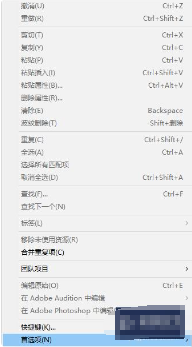
第4步,选择常规。
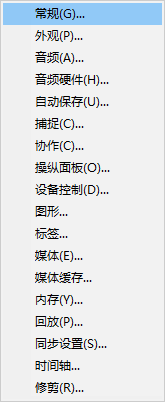
第5步。在首选项中选择常规。
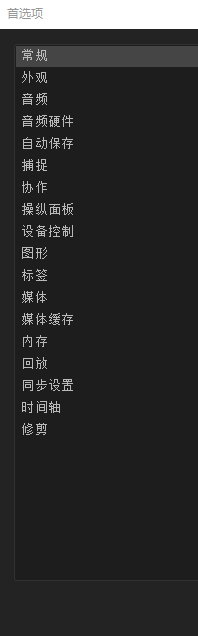
第6步,找到并勾选显示工具提示。
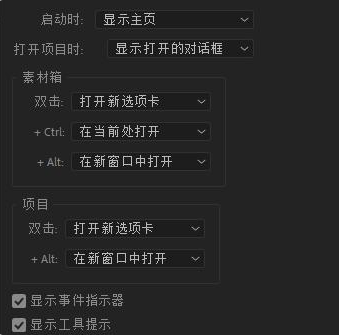
第7步,最后点击确定即可
以上就是阿里西西小编为大家带来的Premiere显示工具提示方法教程,希望可以帮助到大家!更多软件教程,尽在阿里西西!